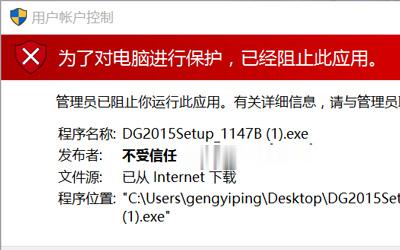
win10打不开软件提示"管理员已阻止你运行该应用"的解决方法
1、按“win+R”组合键打开“运行”窗口,在窗口中输入“gpedit.msc“并按回车键打开策略编辑器。
2、打开组策略编辑器窗口后,在窗口左侧的菜单中依次点击“计算机配置”-“Windows设置”-“安全设置”-“本地策略”-“安全选项”。
3、之后在窗口右侧的“安全选项”组策略列表中找到“用户帐户控制-以管理员模式批准运行所有管理员”这一项并双击打开它。
4、在弹出的设置窗口中选择“已禁用”,然后点击“确定”按钮就可以了。
以上就是win10打不开软件提示"管理员已阻止你运行该应用"的解决方法,大家按照上面的方法接触组策略限制后,就可以正常打开电脑中的所有应用了。
分享到: